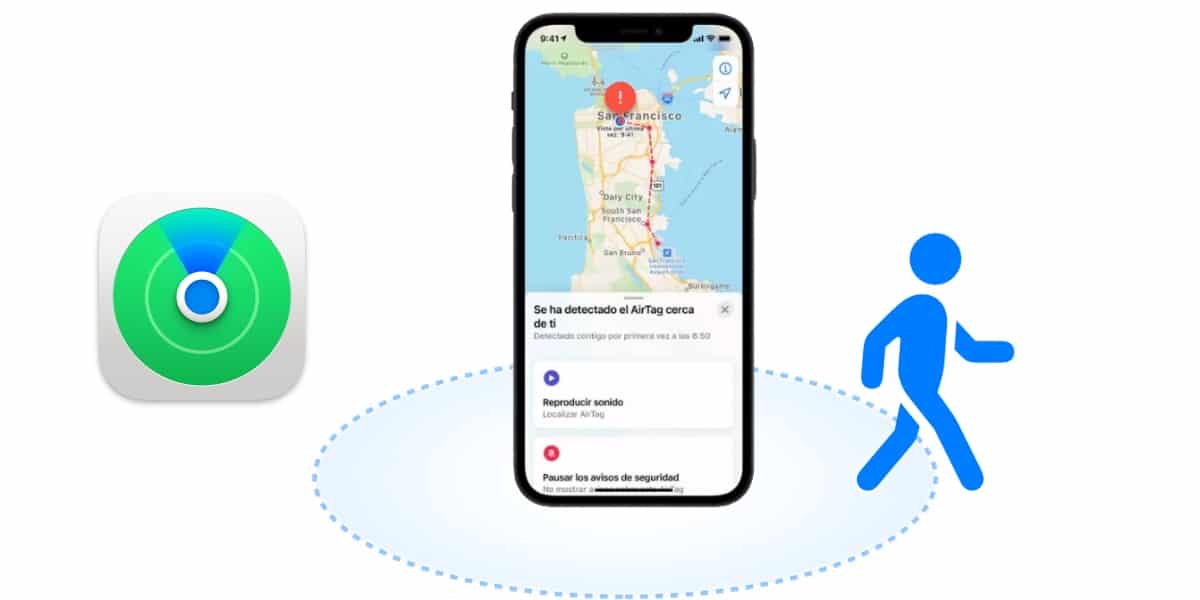Kada je u pitanju efikasno praćenje stavki, AirTag je skoro savršen za praćenje predmeta. Nije ni čudo što ga mnogi nazivaju savršenim dodatkom za praćenje prtljaga. I iako je jako dobro prihvaćen među korisnicima, istina je da ne rješava probleme.
Bez obzira na vrstu problema koji je nastao, Isprobajte ovih 10 savjeta za rješavanje bilo kojeg AirTag problema. Hajde da ih vidimo!
AirTag ne radi ili se povezuje na iPhone?
Iza ovog problema moglo bi biti više od jednog krivca. Neispravan akumulator ne treba zanemariti kao mogući kvar. Nadalje, neispravna konfiguracija također može biti jednako odgovorna. Stoga ćemo razmotriti sve moguće uzroke i isprobati najbolje savjete i trikove da popravimo kvarove AirTag-a.
Provjerite je li omogućena dvofaktorska autentifikacija

Da bi se AirTags povezao na vaš iPhone ili iPad, morate imati omogućenu funkciju. dvofaktorska provjera autentičnosti. Stoga, obavezno omogućite 2FA na svom iOS ili iPadOS uređaju ako već nije omogućen.
Da biste omogućili dvofaktorsku autentifikaciju na svom Apple ID-u, slijedite ove korake:
- Idi na Podešavanja
- Kliknite na svoje ime i "Prijava i sigurnost."
- Sada se uvjerite "Autentifikacija u dva faktora" je uključen. Morat ćete unijeti svoj broj telefona i odgovoriti na neka sigurnosna pitanja kako biste omogućili 2FA za svoju Apple ID.
Provjerite da niste administratorski Apple ID
Apple jasno navodi da ako vaš iOS ili iPadOS uređaj koristi Apple ID administratora, ne možete postaviti AirTag. Dakle, ako se AirTag ne može povezati na vaš iPad ili iPhone, provjerite ispunjava li vaš uređaj ovaj zahtjev.
Za one koji nisu upoznati, škole ili univerziteti mogu kreirati administratorske Apple ID-ove za učenike. Oni su jedinstveni za svaku organizaciju i odvojeni su od vašeg ličnog Apple ID-a. Za više informacija o Apple ID-ovima administratora idite na jabuka.
Uvjerite se da je "Pronađi moje" omogućeno
Osim što je dostupna kao kompletna aplikacija, Find My dolazi sa prekidačem za cijeli sistem koji se nalazi u aplikaciji Postavke. Tako da ga možete aktivirati ili deaktivirati ovisno o vašim potrebama. Da biste to učinili, slijedite sljedeće korake:
- Prvo idite na Podešavanja
- Kliknite na svoje ime, Pretraži moj i pritisnite Find my iPhone.
- Sada provjerite je li prekidač Find My iPhone uključen.
Isključite/uključite Bluetooth, Wi-Fi i mobilnu mrežu

Još jedna stvar koju trebate učiniti da riješite problem koji AirTag ne radi je da uključite ili isključite Bluetooth, Wi-Fi i svoju mobilnu mrežu. Kako oni igraju ključnu ulogu u pomaganju AirTag-u da radi efikasno, bilo kakva sporost u iOS-u ili kvarovi s njihove strane mogu biti uzrok tome da se AirTag ne povezuje s vašim uređajem.
- Idite na aplikaciju Podešavanja na vašem iPhoneu ili iPadu.
- Zatim, idite na odjeljke Wi-Fi, Bluetooth i Mobilni podaci jedan za drugim.
- Isključite prekidače za Wi-Fi, mobilni i Bluetooth i ponovo pokrenite uređaj.
- Da ponovo pokrenete iPhone i iPad sa Face ID-om: Pritisnite i držite tipku za pojačavanje/stišavanje zvuka i tipku za uključivanje istovremeno. Zatim povucite klizač za isključivanje da isključite uređaj. Nakon toga, pritisnite i držite dugme za napajanje da ponovo pokrenete uređaj.
- Da ponovo pokrenete iPhone i iPad sa Touch ID-om: Pritisnite dugme za napajanje, a zatim povucite klizač za isključivanje da biste isključili uređaj. Sada pritisnite i držite dugme za napajanje da ponovo pokrenete uređaj.
- Nakon što se vaš uređaj ponovo pokrene, idite na aplikaciju Postavke i ponovo uključite prekidače za Wi-Fi, mobilne podatke i Bluetooth.
Isključite/uključite usluge lokacije
Usluge lokacije moraju biti omogućene da bi AirTags ispravno funkcionirao. Ako imate problema, čak i ako je aktiviran, onemogućite/omogućite prekidač “Location Services”. da biste se riješili svih nasumičnih grešaka koje su se mogle pojaviti.
- Idite na Postavke -> Privatnost -> Usluge lokacije da ga isključite.
- Nakon toga, ponovo pokrenite uređaj i ponovo ga aktivirajte prije nego pokušate upariti svoj AirTag.
Precizna pretraga ne radi? Pogledajmo ova rješenja
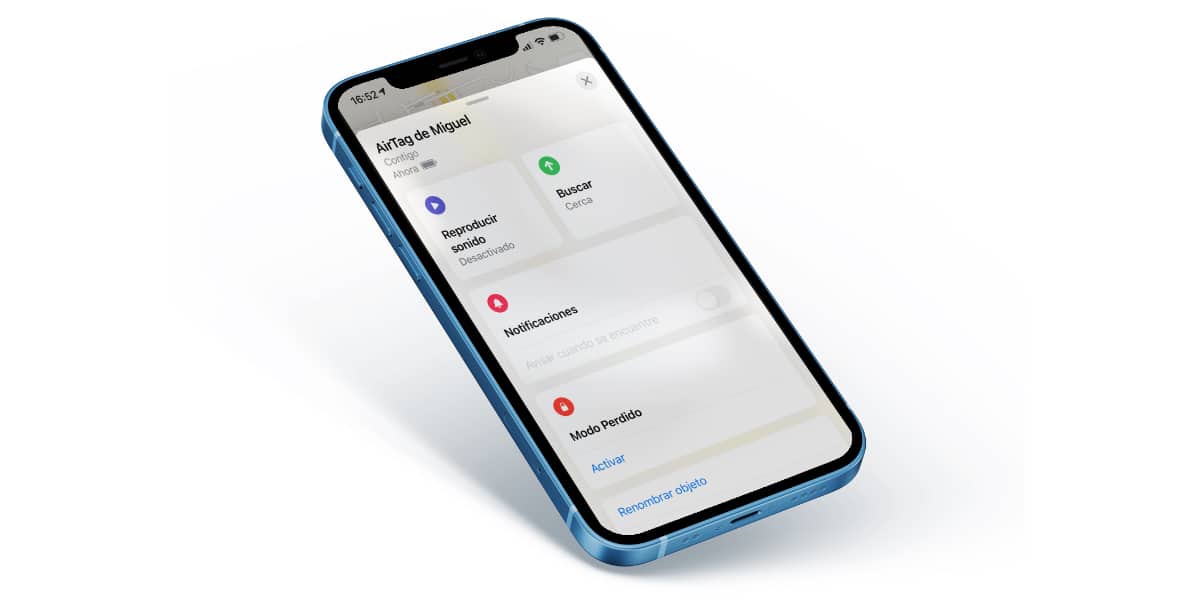
Kao što ime sugerira, precizna pretraga nam omogućava da precizno odredimo udaljenost i smjer pogrešno postavljenog AirTag-a kada se nalazi u rasponu pretraživanja. Koristi U1 čip, prisutan u AirTagovima i najnovijim modelima iPhonea, za precizno lociranje i međusobno komuniciranje.
U1 čip koristi ultra-širokopojasnu tehnologiju i koristi ulaz od ključnih komponenti kao što su ARKit, iPhone-ov akcelerometar, žiroskop i kamera kako bi vas vodili do izgubljenog AirTag-a putem haptike, zvuka i vizualne povratne informacije.
Nažalost, ultraširokopojasna tehnologija je ograničena u nekim zemljama i regijama. Stoga, ako ova metoda pretraživanja ne radi, provjerite da tehnologija nije blokirana u vašoj zemlji ili regiji.
Također, provjerite jeste li omogućili pristup lokaciji za Pretraživanje.
- Da biste to učinili, idite na Postavke -> Privatnost -> Usluge lokacije -> Pretraga.
- Sada pritisnite "Dok koristite aplikaciju" i također aktivirajte prekidač «Precizna lokacija».
Resetujte mrežne postavke
Da bi AirTag radio kako se očekuje, Wi-Fi, mobilni podaci i Bluetooth moraju ispravno raditi. Ako se suočite s problemima, uređaj za praćenje predmeta će imati poteškoća s povezivanjem ili radom kako je predviđeno. Dakle, ako se još uvijek borite da riješite problem koji AirTag ne radi, pokušajte resetirati postavke mreže.
- Idite na aplikaciju Postavke na vašem iPhoneu ili iPadu i dodirnite Općenito.
- Sada, skrolujte do dna i izaberite Reset.
- Zatim pritisnite Resetirajte mrežne postavke.
- Nakon toga unesite šifru uređaja i ponovo dodirnite Resetuj mrežne postavke.
To bi trebalo riješiti sve razne probleme povezane s mrežom, što bi zauzvrat moglo pomoći u rješavanju problema s vašim AirTag-om koji ne radi ili se povezuje s vašim uređajem.
Vratite svoj AirTag na fabričke postavke

Ako nijedno od gore navedenih rješenja ne pomogne u rješavanju problema, vrijeme je da AirTag vratite na tvorničke postavke. Budući da je pomogao nekolicini korisnika da popravi uobičajene probleme sa AirTag-om, uključujući slab signal, preciznu pretragu koja ne radi i druge probleme sa povezivanjem, vrijeme je da isprobate.
Da biste resetirali AirTag, morate ga ukloniti iz aplikacije Find My. TO
- Da biste to učinili, otvorite aplikaciju Find My i idite na karticu "Članci".
- Nakon toga, izaberite AirTag koji želite da resetujete.
- Zatim prevucite prstom prema gore da pristupite postavkama AirTag-a i dodirnite opciju "Izbriši stavku" na dnu. Na kraju, potvrdite svoju radnju dodirom "Riješi se" opet
Nakon što uspješno resetujete AirTag, ponovo ga povežite na vaš iPhone ili iPad. Jednostavno držite AirTag blizu svog uređaja i dodirnite dugme „Poveži“ koje se pojavljuje na ekranu. Ako imate više AirTagova i vidite poruku „Otkriveno je više AirTagova“, uvjerite se da je samo jedan AirTag u blizini vašeg uređaja istovremeno.
Uklonite i zamijenite AirTag bateriju
Ako vaš AirTag i dalje ne radi ispravno, uklonite i zamijenite bateriju. CR2032 baterija koju može zamijeniti korisnik može biti neispravna. Stoga pokušajte da ga promijenite da vidite hoće li to riješiti problem.
- Da biste to učinili, uklonite AirTag iz njegove dodatne opreme i pritisnite stražnju stranu AirTag-a od nehrđajućeg čelika s dva prsta.
- Dok nastavljate da pritiskate prema dolje, pazite da okrenete suprotno od kazaljke na satu dok poklopac ne prestane da se okreće.
- Zatim odvojite dvije polovine AirTag-a. Zatim izvadite staru bateriju i umetnite novu.
Ažurirajte softver na svom iPhoneu i iPadu

Ako AirTag nastavi s kvarom, bilo bi mudro potražiti ažuriranje softvera. Pa, s obzirom na to da Apple nastavlja s uvođenjem ažuriranja softvera s brojnim poboljšanjima performansi i ispravkama grešaka, moglo bi vam pomoći s problemima s AirTag povezivanjem.
- Da biste to učinili, otvorite aplikaciju Postavke na svom iPhoneu ili iPadu i idite na Općenito -> Ažuriranje softvera.
- Ako je dostupno ažuriranje, preuzmite ga i instalirajte.
zaključak
Pa to je to! Nadam se da vaš AirTag ponovo radi normalno. Kao što sam već rekao, problemi povezani s mrežom obično su glavni uzrok problema, tako da njihovo rješavanje rješava najčešće probleme AirTag-a. Nadalje, vraćanje na tvorničke postavke je također prilično pouzdano u rješavanju problema ako vaš AirTag ne radi ili se povezuje na vaš iPhone.
Kao i uvijek, nadam se da sam vam pomogao s ovim člankom od 10 savjeta za rješavanje bilo kojeg AirTag problema. Ako imate problema sa svojim AirTag-om i niste ga popravili, javite nam u komentarima.